Kas soovid Streamlabs oma mobiiltelefonist juhtida? Pole probleemi! Selles juhendis näitan, kuidas saad Streamlabsi kaugjuhtimise funktsiooni abil oma striimi kogemust optimeerida. Kujuta ette rakendust kui mugavat Stream Deck'i, millega saad hõlpsasti stseene vahetada ja erinevaid funktsioone aktiveerida.
Olulised järeldused
- Sa vajad "Streamlabs Deck" rakendust, et juhtida Streamlabs'i oma mobiiltelefonis.
- QR-kood Streamlabs'i seadetes kasutatakse ühenduse loomiseks.
- Rakendus pakub lihtsat viisi stseenide vahetamiseks, salvestuste alustamiseks ja erinevate allikate haldamiseks.
1. samm: Ava Streamlabs'i seaded
Kaugjuhtimise funktsiooni kasutamiseks pead esmalt avama seadmed Streamlabs'is oma arvutis või sülearvutis. Mine rakenduses "Seaded" ja kliki valikule "Kaugjuhtimine". Siit leiad koodi, mida vajad.
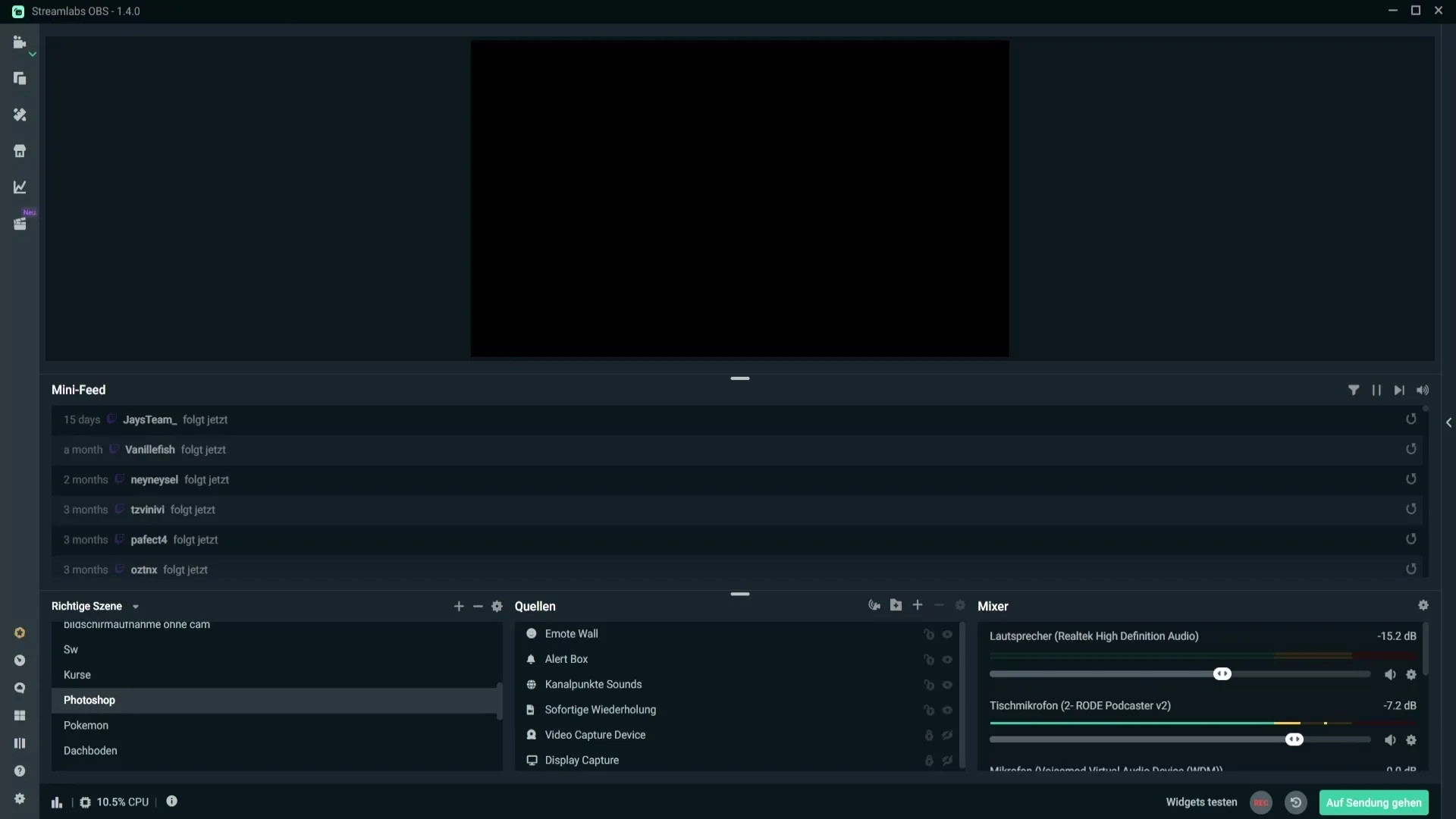
2. samm: Genera QR-kood
Pärast "Kaugjuhtimine" klikkimist kuvatakse sulle QR-kood. See QR-kood on võti, et ühendada oma mobiiltelefon Streamlabs'iga. Skaneeri see QR-kood rakendusega "Streamlabs Deck".
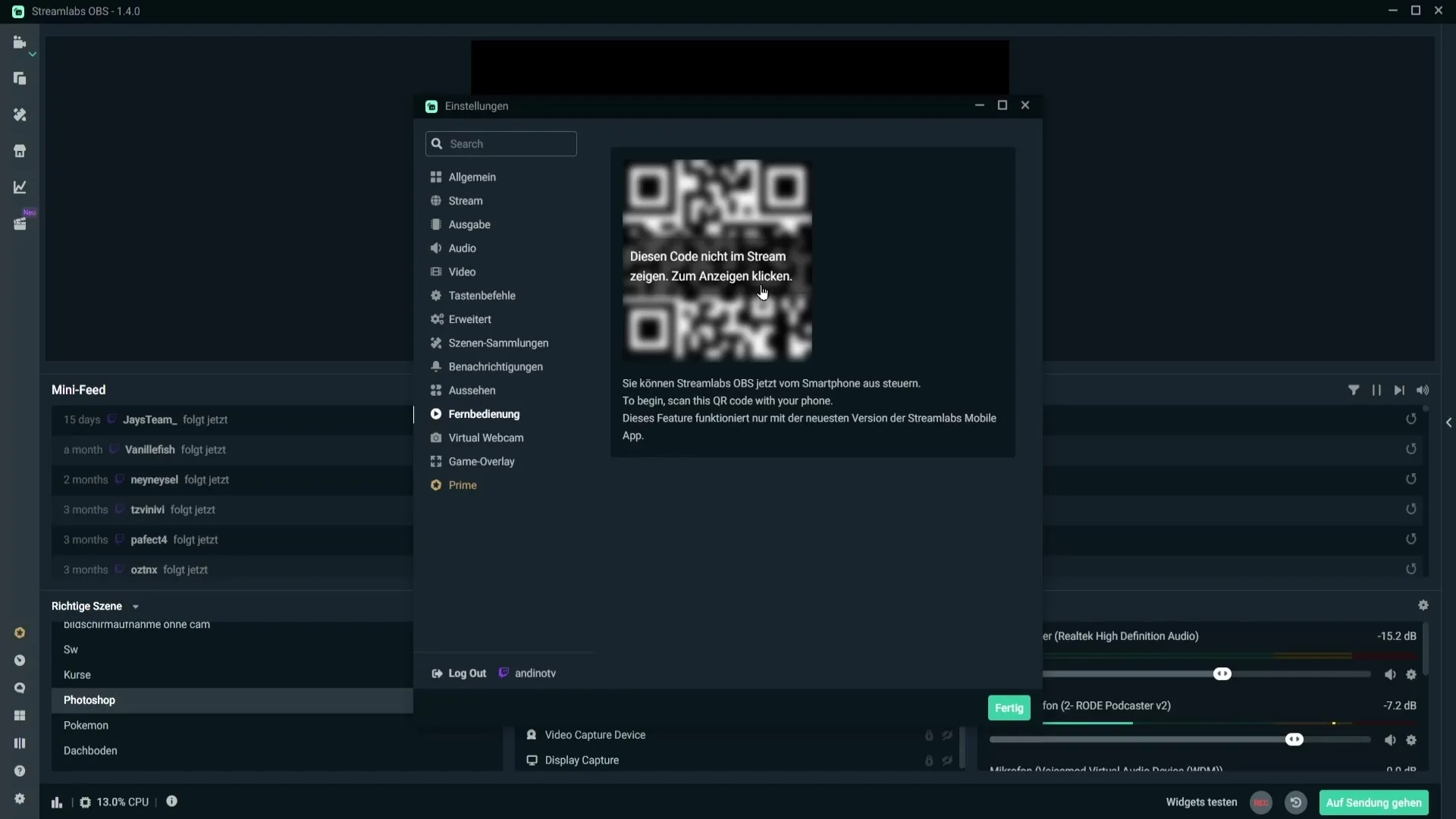
3. samm: Laadi alla Streamlabs Deck
Rakenduse kasutamiseks pead esmalt installima rakenduse Streamlabs Deck oma nutitelefoni või tahvelarvutisse. Otsi Play Poest "Streamlabs Deck" ja laadi rakendus alla.
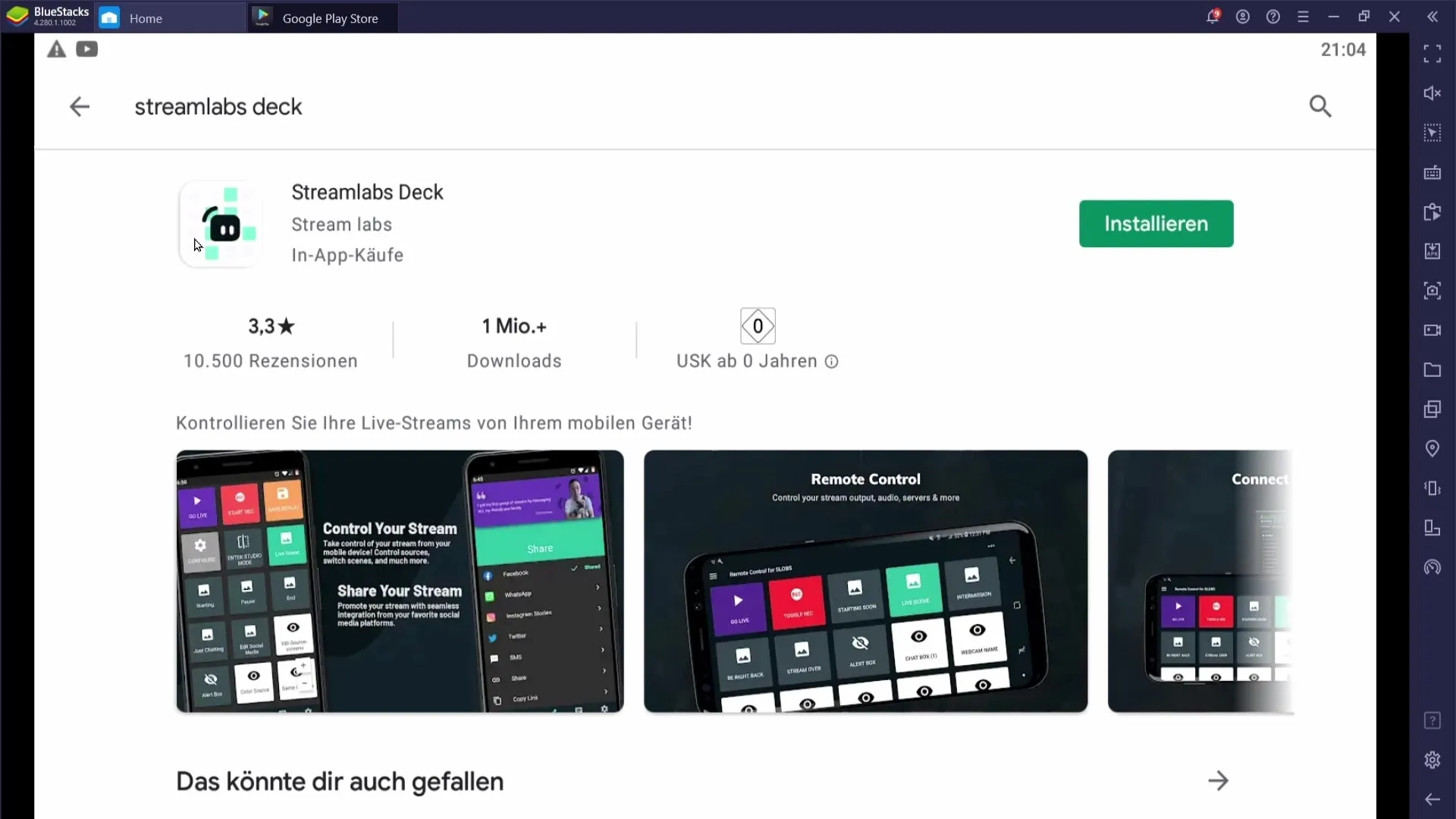
4. samm: Logi sisse oma kontosse
Ava allalaaditud rakendus ja logi sisse sama kontoga, mida kasutad ka Streamlabs OBS-i jaoks. Minu puhul on see minu Twitch konto. Veendu, et annad rakendusele kõik vajalikud õigused, et tagada sujuv ühendus.
5. samm: Skaneeri QR-kood
Nüüd saad skaneerida eelnevalt genereeritud QR-koodi. Kui see esimesel katsel ei õnnestu, proovi pöörata oma mobiiltelefoni. Mõnikord võib QR-koodi suund skaneerimist raskendada.
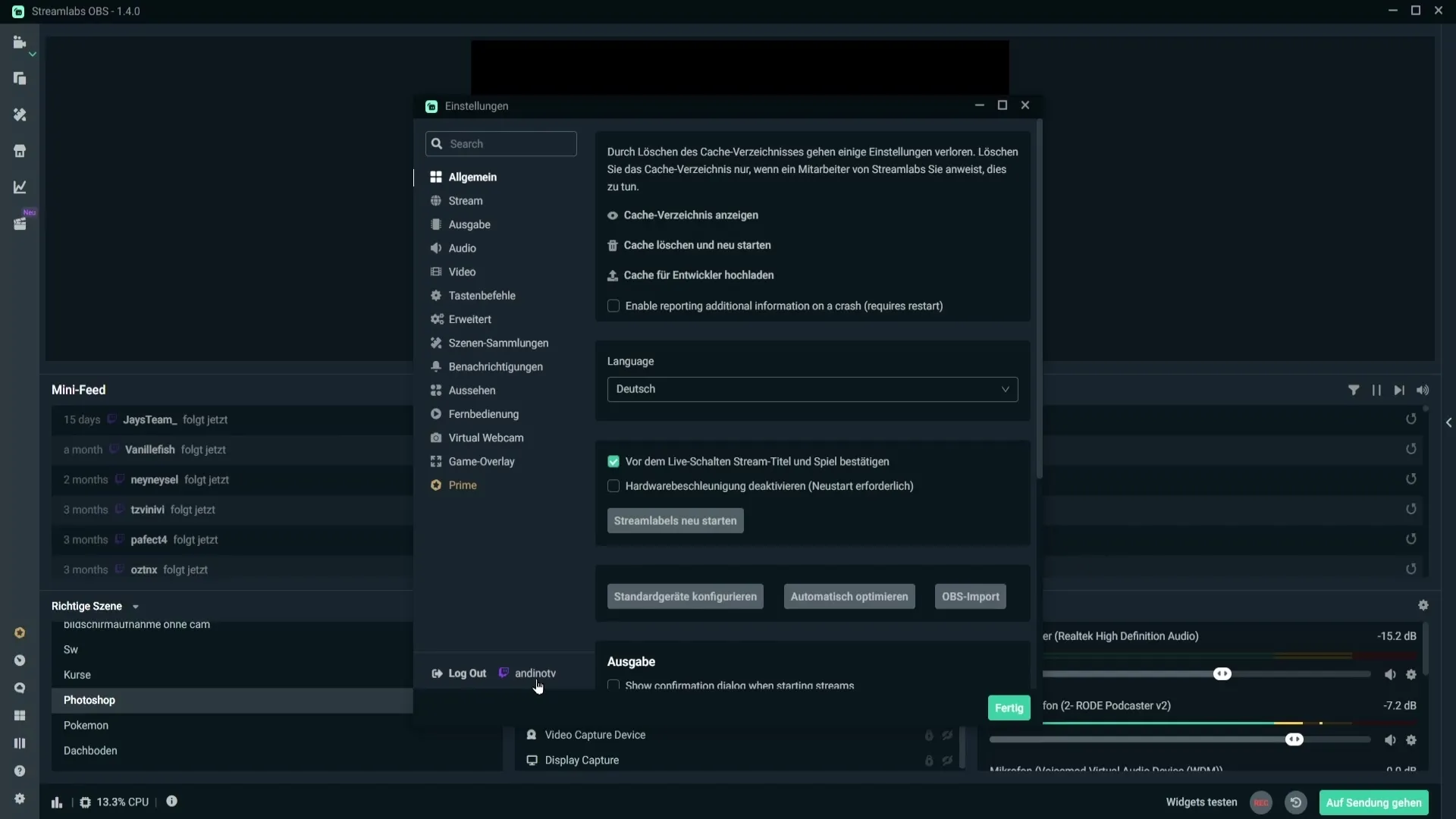
6. samm: Kasuta Streamdeck'i
Kui QR-kood on edukalt tuvastatud, suunatakse sind liidesele, mis toimib nagu Streamdeck. Siin saad juhtida erinevaid funktsioone:
- Vasakul ülalrinnas leiad valiku "Go Live", et alustada otse striimimist.
- Kõrval on nupp "Start Track", millega saad alustada salvestust.
- Vasakul all näed hammasratast, millega saad peita teatud stseene.
7. samm: Stseenide vahetamine ja allikate haldamine
Erinevate stseenide vahel vahetamiseks saad lihtsalt oma mobiiltelefonil vastavale stseenile koputada. Vahetus toimub koheselt ja tagab, et sul on alati kontroll oma striimi üle.
Kui kerid allapoole, leiad saadaval olevad allikad. Sa saad näiteks allika peita, koputades sellele lihtsalt. Samuti on võimalus vaigistada oma mikrofon, kõlarid ja muud allikad.
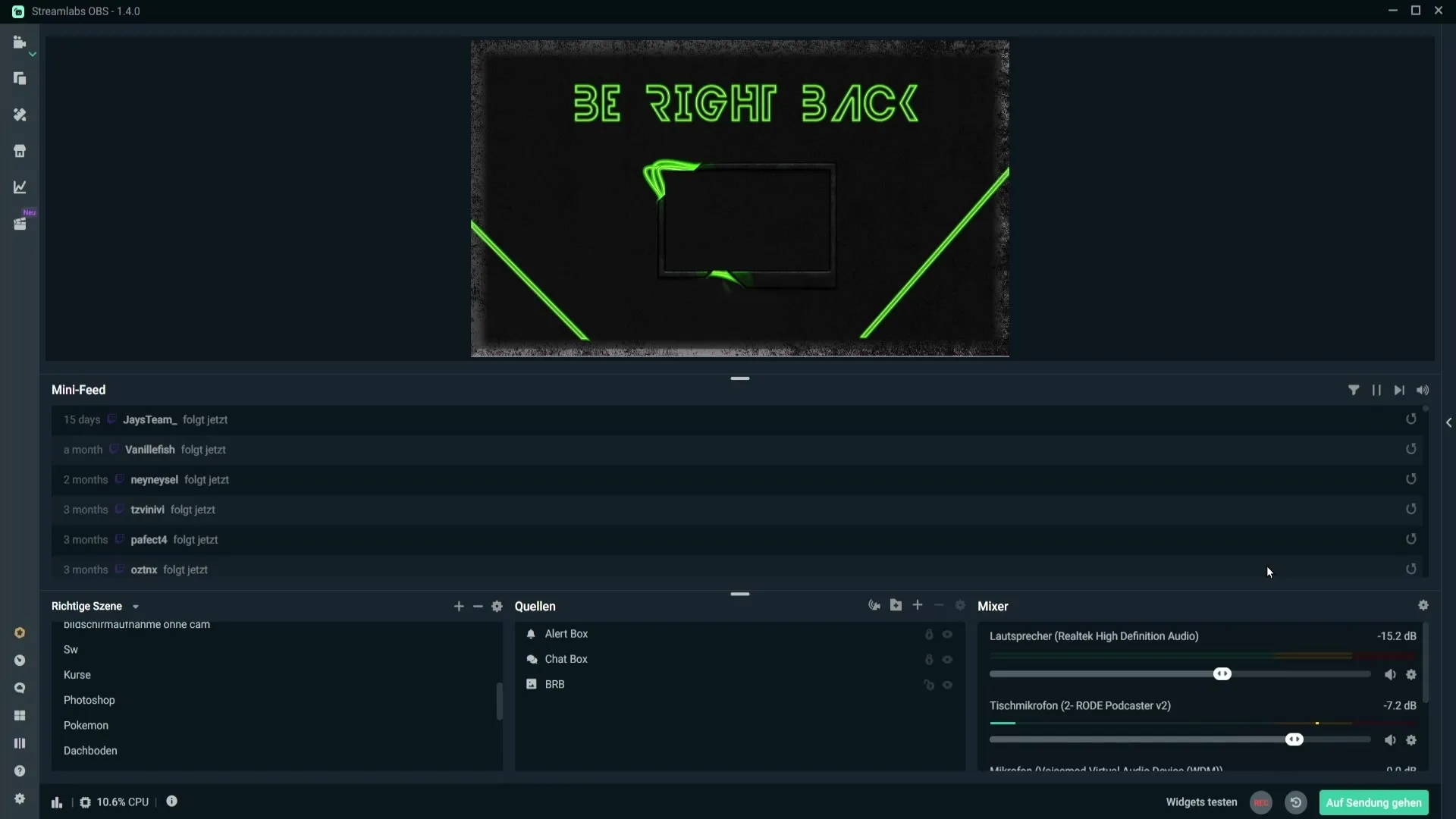
8. samm: Salvestage muudatused
Kui oled eemaldanud stseene või allikaid oma Streamdeck'ist, peaksid veenduma, et need muudatused salvestatakse. Kliki "Salvesta", et oma kohandusi kinnitada.
Kokkuvõte – Streamlabs'i juhtimine mobiiltelefonist on lihtne
Selles juhendis oled õppinud, kuidas saad kasutada Streamlabs'i rakendust oma mobiiltelefonis, et juhtida oma striimimise seadistust. Protsess hõlmab QR-koodi skaneerimist, Streamlabs Deck rakenduse kasutamist ja oma stseenide ning allikate haldamist. Selle teadmisega oled valmis oma striime eesmärgistatud ja efektiivselt haldama.
Korduma kippuvad küsimused
Kuidas saan juhtida Streamlabs'i oma mobiiltelefonis?Sa saad juhtida Streamlabs'i rakenduse "Streamlabs Deck" kaudu, skaneerides QR-koodi.
kust leian QR-koodi?QR-kood asub seadetes valiku "Kaugjuhtimine" all.
Mida teha, kui QR-koodi skaneerimine ei õnnestu?Proovi oma mobiiltelefoni pöörata või liikuda QR-koodile lähemale.
Kas rakendus töötab nii Androidi kui ka iOS-i seadmetes?Jah, Streamlabs Deck rakendus on saadaval nii Androidi kui ka iOS-i seadmetele.
Kas ma saan oma mikrofon ja kõlarid vaigistada?Jah, rakendus pakub võimalust kiiresti vaigistada mikrofon ja kõlarid.


